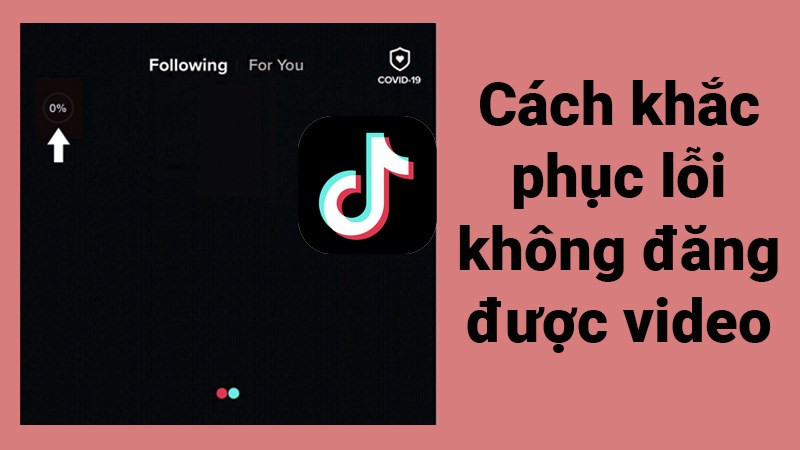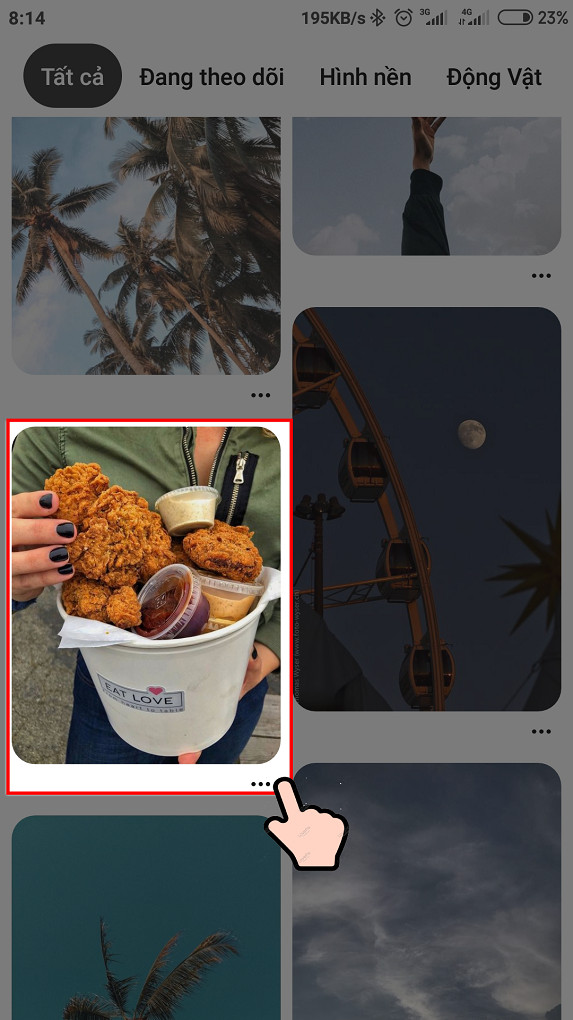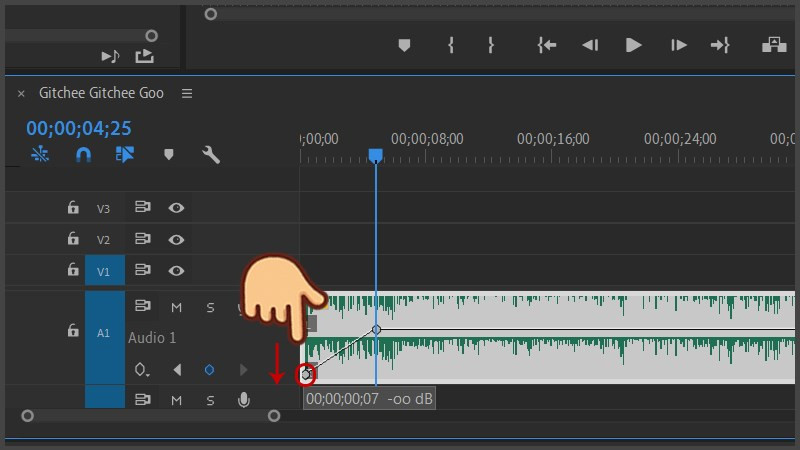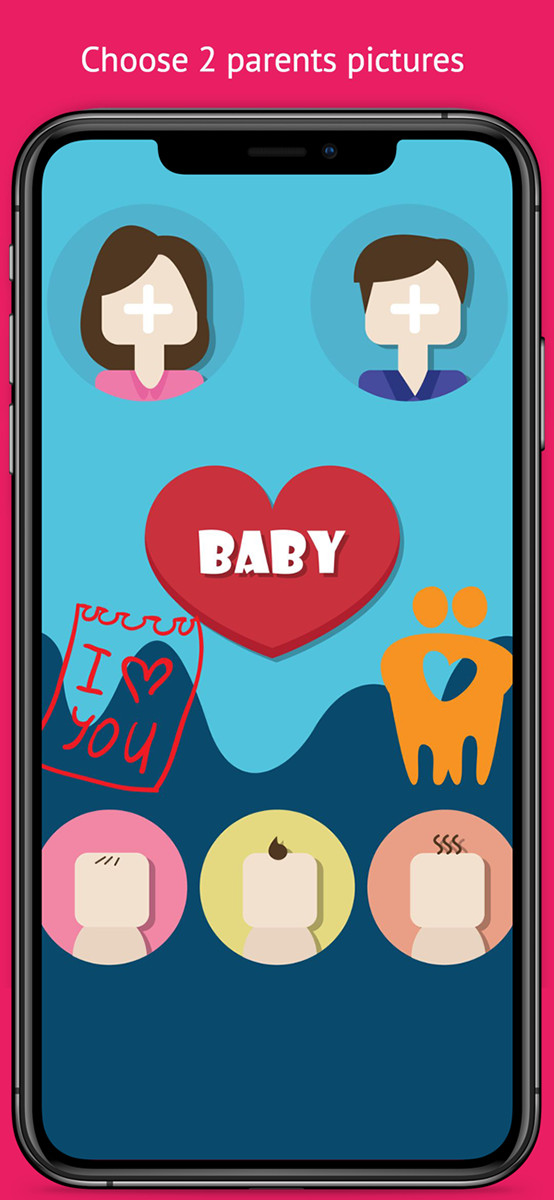Khắc Phục iPhone Nóng Máy, Hao Pin Sau Khi Lên iOS 14: Hướng Dẫn Chi Tiết
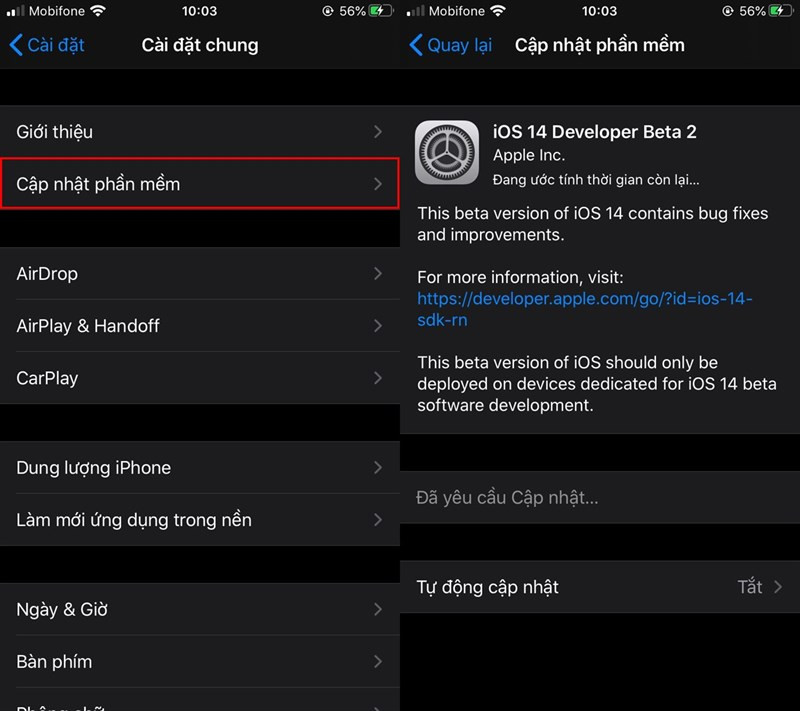
Bạn đang đau đầu vì iPhone nóng ran và pin tụt nhanh chóng sau khi cập nhật lên iOS 14? Đừng lo lắng, bạn không phải là người duy nhất gặp phải vấn đề này. Bài viết này sẽ phân tích nguyên nhân và hướng dẫn bạn cách khắc phục tình trạng iPhone nóng máy, hao pin sau khi lên iOS 14 một cách hiệu quả.
Tại Sao iPhone Lại Nóng Máy, Hao Pin Sau Khi Lên iOS 14?
Việc iPhone bị nóng và hao pin sau khi cập nhật hệ điều hành là một hiện tượng khá phổ biến. Có nhiều nguyên nhân dẫn đến tình trạng này, bao gồm:
- Hệ điều hành mới: iOS 14 có thể yêu cầu phần cứng hoạt động nhiều hơn để xử lý các tính năng mới, dẫn đến tiêu thụ năng lượng pin tăng cao và nhiệt độ máy tăng.
- Ứng dụng chưa tương thích: Một số ứng dụng có thể chưa được tối ưu hóa cho iOS 14, khiến chúng tiêu tốn nhiều tài nguyên hơn bình thường.
- Sự cố phần mềm: Lỗi trong hệ điều hành hoặc ứng dụng cũng có thể gây ra hiện tượng nóng máy và hao pin.
- Vấn đề về SIM (đối với một số trường hợp cụ thể): Trước đây đã có báo cáo về việc một số loại SIM cũ, đặc biệt là của MobiFone, gây ra xung đột với iOS 14, dẫn đến nóng máy và hao pin.
-800×450.jpg)
Giải Pháp Khắc Phục iPhone Nóng Máy, Hao Pin trên iOS 14
Dưới đây là một số cách khắc phục hiệu quả tình trạng iPhone nóng máy, hao pin sau khi lên iOS 14:
1. Kiểm Tra và Cập Nhật Ứng Dụng
Đảm bảo tất cả ứng dụng trên iPhone của bạn đã được cập nhật lên phiên bản mới nhất. Các nhà phát triển thường xuyên phát hành bản cập nhật để sửa lỗi và tối ưu hóa ứng dụng cho hệ điều hành mới.
2. Khởi Động Lại iPhone
Một thao tác đơn giản nhưng hữu ích, khởi động lại iPhone có thể giúp giải phóng bộ nhớ và khắc phục một số lỗi phần mềm nhỏ gây ra hiện tượng nóng máy và hao pin.
3. Khôi Phục Cài Đặt Gốc
Nếu các cách trên không hiệu quả, bạn có thể thử khôi phục cài đặt gốc cho iPhone. Lưu ý rằng việc này sẽ xóa toàn bộ dữ liệu trên máy, vì vậy hãy sao lưu dữ liệu quan trọng trước khi thực hiện.
4. Kiểm Tra SIM (nếu cần)
Nếu nghi ngờ SIM là nguyên nhân gây ra sự cố, hãy thử thay SIM khác hoặc liên hệ nhà mạng để đổi SIM mới.
5. Cập Nhật iOS Lên Phiên Bản Mới Nhất
Apple thường xuyên phát hành các bản cập nhật iOS để sửa lỗi và cải thiện hiệu năng. Hãy đảm bảo iPhone của bạn đang chạy phiên bản iOS mới nhất.
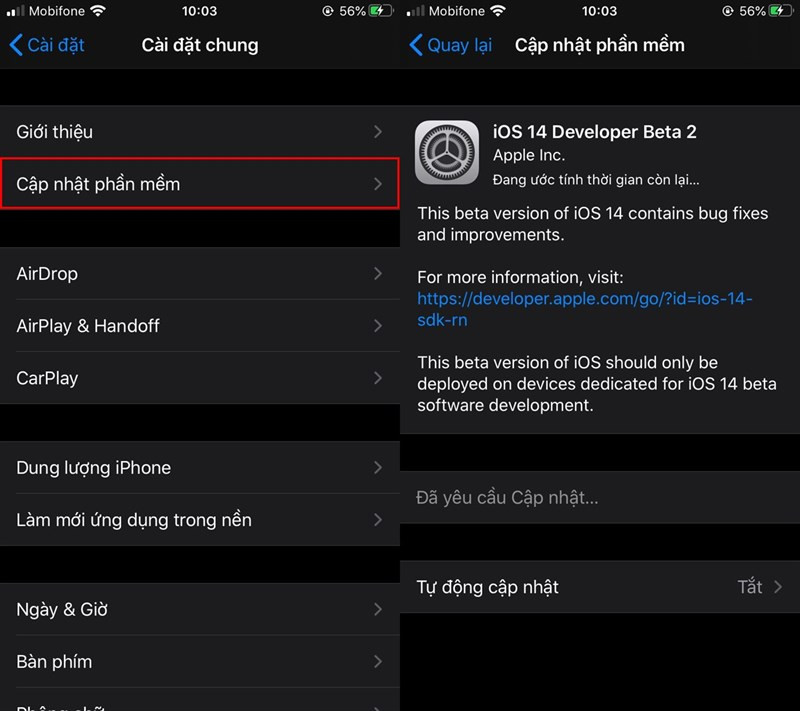 Cập nhật iOS
Cập nhật iOS
Tận Hưởng Các Tính Năng Mới Của iOS 14
Mặc dù có thể gặp một số vấn đề ban đầu, iOS 14 mang đến nhiều tính năng thú vị và hữu ích. Sau khi khắc phục sự cố nóng máy và hao pin, hãy khám phá và trải nghiệm những tính năng mới này.
Kết Luận
Hy vọng bài viết này đã cung cấp cho bạn những thông tin hữu ích để khắc phục tình trạng iPhone nóng máy, hao pin sau khi lên iOS 14. Nếu bạn có bất kỳ câu hỏi hoặc góp ý nào, hãy để lại bình luận bên dưới!
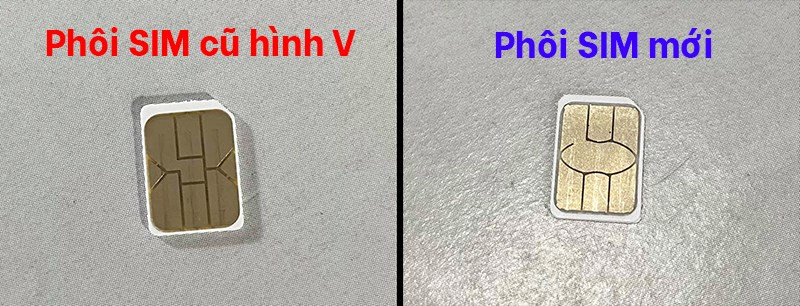
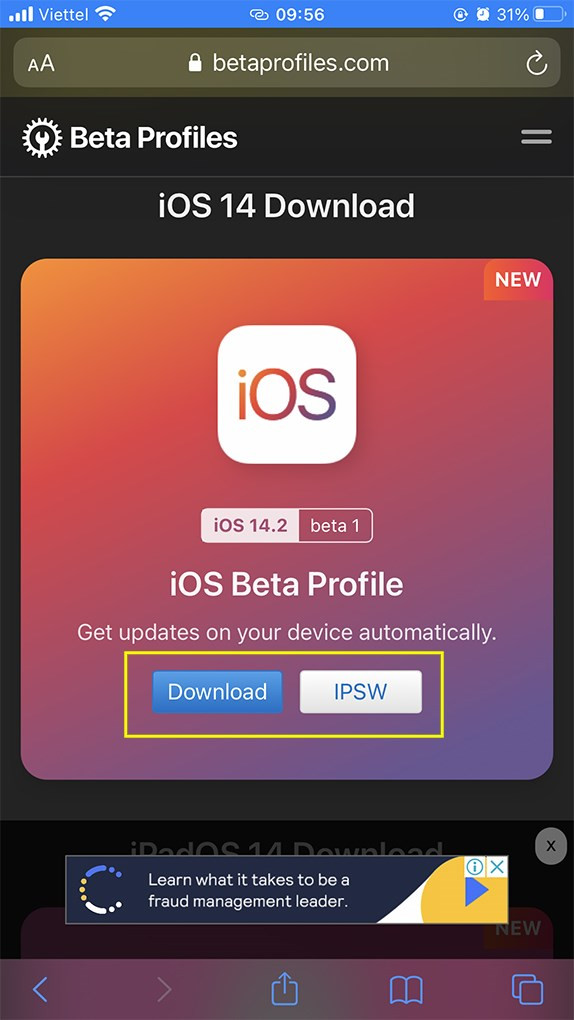 Chọn phiên bản iOS 14 Beta
Chọn phiên bản iOS 14 Beta
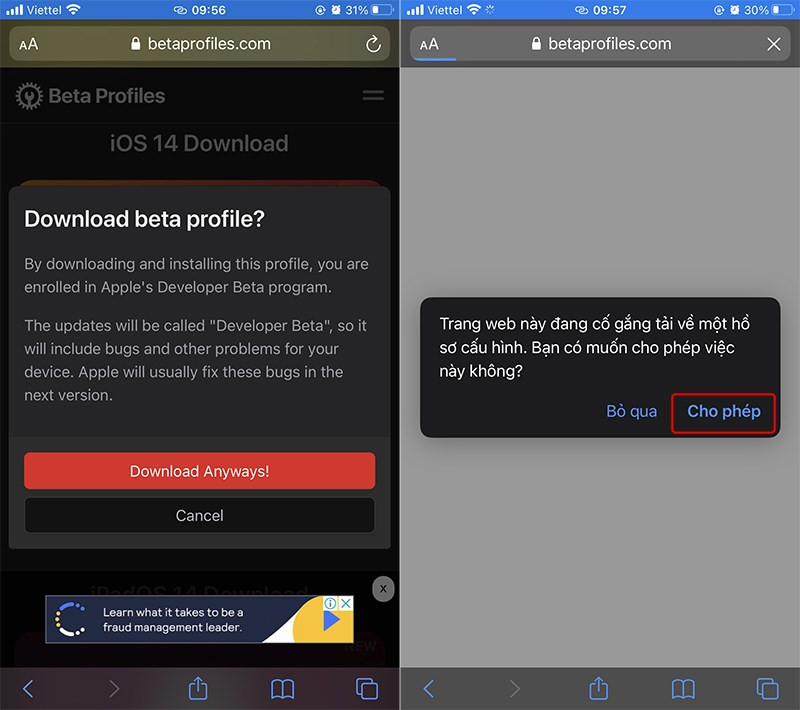 Tải file cấu hình iOS 14 Beta
Tải file cấu hình iOS 14 Beta
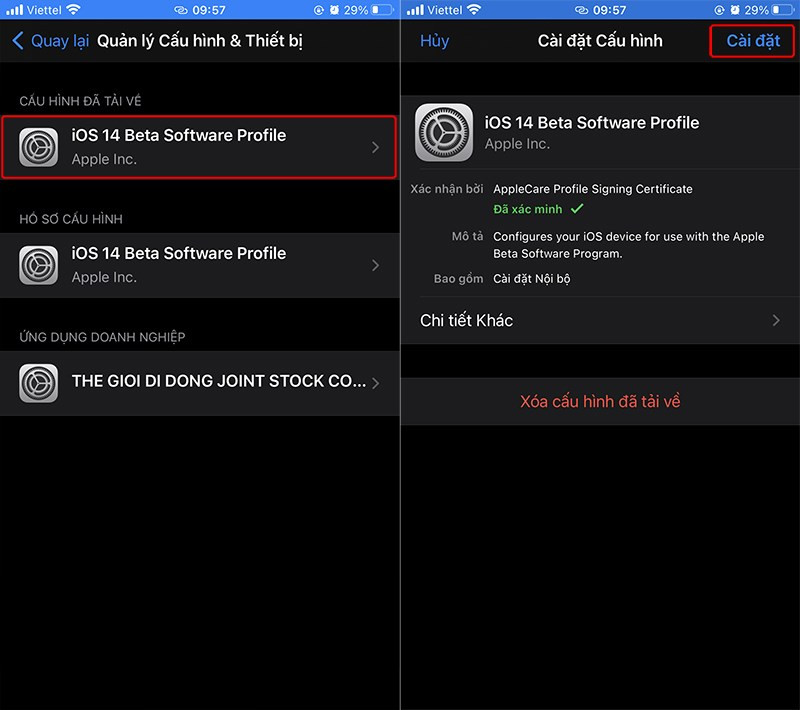 Cài đặt cấu hình iOS 14 Beta
Cài đặt cấu hình iOS 14 Beta